Maison >Tutoriel système >Série Windows >Un clic droit sur la nouvelle opération dans Win10 provoque un décalage du système
Un clic droit sur la nouvelle opération dans Win10 provoque un décalage du système
- WBOYWBOYWBOYWBOYWBOYWBOYWBOYWBOYWBOYWBOYWBOYWBOYWBavant
- 2024-01-15 21:24:231137parcourir
De nombreux amis constatent que des cartes spéciales s'ouvrent lorsqu'ils font un clic droit sur le bureau. Que se passe-t-il ? Il se peut qu'il y ait trop d'options dans la liste contextuelle. En fait, il suffit de supprimer certaines options redondantes. dans le clic droit Nouveau et désactivez le service de recherche « Recherche Windows », ou désactivez le service de recherche « Recherche Windows » pour le restaurer. Jetons un coup d'œil au tutoriel spécifique avec l'éditeur.
Comment résoudre le problème du blocage lors d'un clic droit sur Nouvelle création dans Win10
Solution 1 : Supprimez certaines options redondantes dans le clic droit sur Nouvelle création
1 Tout d'abord, appuyez sur la combinaison de touches win+R du clavier pour apporter. ouvrez la boîte de dialogue d'exécution et entrez la commande regedit, cliquez sur le bouton OK.
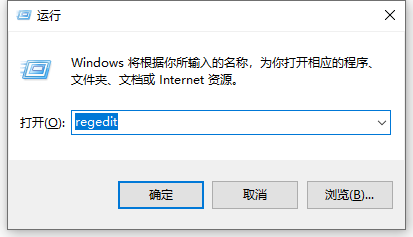
3. Déroulez le répertoire HKEY_CLASSES_ROOT pour trouver le dossier Répertoire. Ensuite, entrez le dossier Shell sous le dossier Répertoire, comme indiqué dans la figure ci-dessous
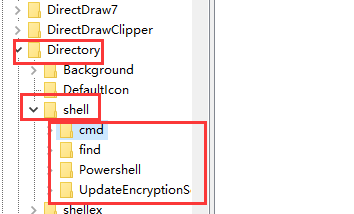
4. sont dans le dossier shell. Vous pouvez voir tous vos paramètres de clic droit. Cliquez avec le bouton droit sur l'option de clic droit que vous souhaitez supprimer et sélectionnez Supprimer, comme indiqué dans l'image ci-dessous
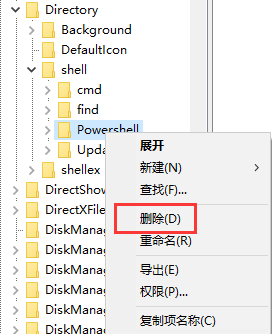
Solution 2 : Désactivez la "recherche Windows". " service de recherche
Remarque : la désactivation de ce service peut ralentir les recherches du système
1. Cliquez sur cet ordinateur et sélectionnez Gérer.
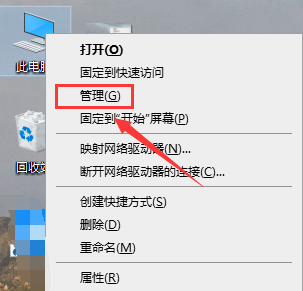
2. Ouvrez "Gestion de l'ordinateur" et recherchez "Services", cliquez avec le bouton droit sur le service "Recherche Windows" et sélectionnez "Arrêter"
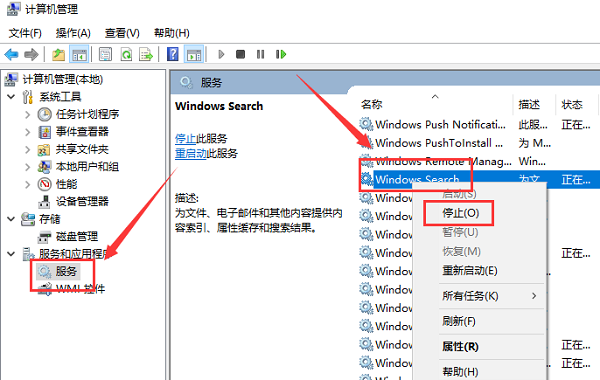
Solution 3. Désactivez le "service sysmain" Ouvrir ". Gestion de l'ordinateur - Services" recherchez le service "sysmain", cliquez avec le bouton droit pour arrêter le service, puis sélectionnez Désactiver.
Ce qui précède est le contenu détaillé de. pour plus d'informations, suivez d'autres articles connexes sur le site Web de PHP en chinois!
Articles Liés
Voir plus- Le mouvement de la souris dans le système Windows 7 se bloque fréquemment
- Que dois-je faire si le menu contextuel ne peut pas apparaître ?
- La version payante de ChatGPT est vraiment là ! 134 yuans par mois, dites adieu aux files d'attente et aux décalages, les gratuits sont toujours là, internautes : squattez dans « l'édition jeunesse »
- Que faire si le son se bloque lors de la lecture de vidéos sous Windows 10
- Solutions aux blocages informatiques graves sous Windows 7

